找出将 FLV 文件转换为 MKV 的最佳 3 FLV 到 MKV 转换器是什么
您是否厌倦了通过互联网浏览以寻找最佳方式 免费将 FLV 转换为 MKV?这可能是巧合,但今天我们发现了您可以使用的最佳 FLV 转换器;当然,我们只选择最好的。为了使您的探索更易于管理,您必须通过阅读下面的文章来保持滚动,因为您将了解很多有关 FLV 和 MKV 以及您可以使用的转换器的知识。

第 1 部分。 2 免费将 FLV 转换为 MKV 的方法
第一种方式。使用在线转换器将 FLV 转换为 MKV
这个在线转换器无疑是在线将 FLV 转换为 MKV 的大型转码器之一。 FVC 免费在线视频转换 是一个简单易懂的转换器,您可以在线使用。但是这个工具依赖于互联网,这意味着如果你没有互联网连接,这是你转换的最后手段。尽管该工具是基于互联网的,但它的界面上仍然没有会刺激您的广告,并且没有恶意软件。因此,现在,如果您想亲身体验此工具,则必须按照以下步骤操作。
第1步。 点击此链接打开 FVC 免费在线视频转换 在新标签上。
第2步。 打 添加文件进行转换 按钮打开您正在使用的计算机上的文件夹。选择要转换的 FLV 文件,然后按 打开 上传文件。
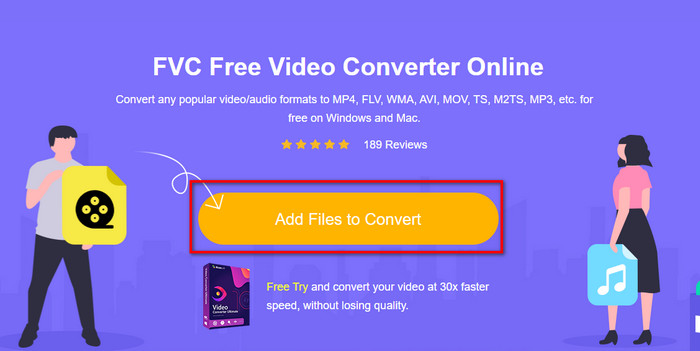
第三步 挑出 MKV 格式在下面提供的格式列表中。
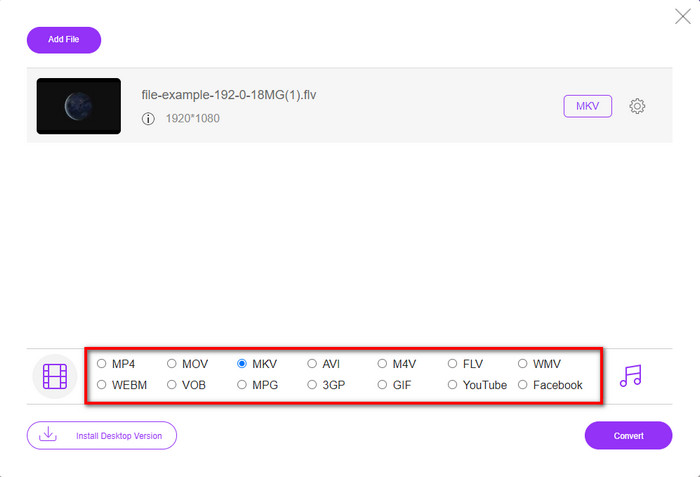
第四步。 通过单击开始转换过程 兑换 按钮,转换后的文件将自动保存在您的计算机驱动器上。
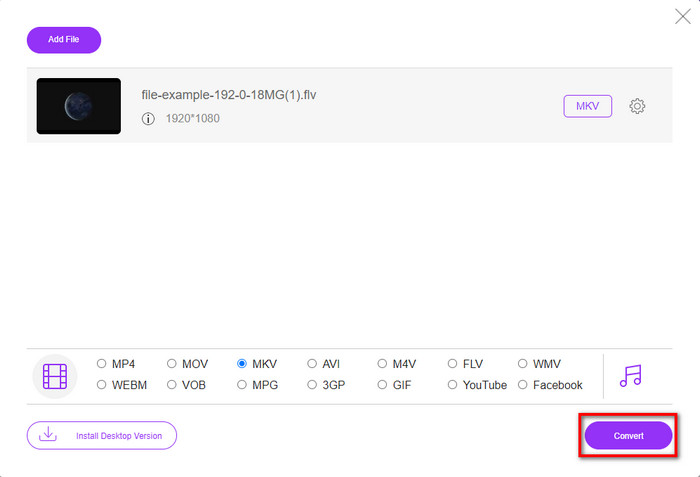
第二种方式。使用可在 Windows 和 Mac 上下载的免费转换器
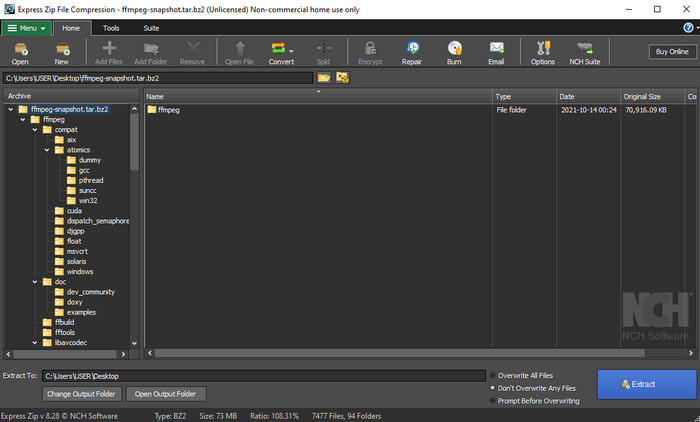
FFmpeg 不是您已经使用的经典转换器。即使它不是通常的转换器,它仍然可以转换您的 FLV 文件。所以现在,这个工具的不同之处在于它使用基于 CLI 的界面,这意味着在执行转换之前,您需要通过编码来命令它或使其简单输入。如果你觉得这个转换器很有趣,那么请阅读下面的详细信息,按照以下步骤使用这个 FFmpeg FLV 到 MKV。
第1步。 下载并打开 FFmpeg.exe。
第2步。 在计算机上打开命令提示符。
第三步 使用浏览 FLV 文件 指令.然后复制此代码并将其粘贴到命令提示符处 ffmpeg -i input.flv -vn -ar 44100 -ac 2 -b:a 192k output.mkv 之后,按键盘上的 Enter 键开始该过程。
第 2 部分。 使用最佳 FLV 到 MKV 转换器无损地将 FLV 转换为 MKV
第三种方式。使用专业转换器将 FLV 转换为 WMV
仍然对上面介绍的前两个转换器不满意?如果是这样,您必须尝试 FVC Video Converter Ultimate.为什么?好吧,即使您没有在转换中投入太多精力,它也能提供专业的输出。此外,它支持更多格式将您的 FLV 文件转换为 MKV、AVI、MOV、AVI、MP4 和 200 多种其他格式。还是没有印象?也许您想为您的视频添加魔法?在这种情况下,您很幸运拥有此转换器,因为它提供了您可以使用的高级视频编辑功能。您是否怀疑它,因为该工具可能对您来说很复杂?如果是这样,请按照下面编写的步骤来体验并学习如何使用此 FLV 到 MKV 转换器。
第1步。 在使用此转换器之前,您必须先单击下面的下载按钮进行下载。下载后按照安装提示下一步,然后启动它。
第2步。 要添加要转换的 FLV 文件,请按 + 按钮。浏览将显示在您的界面上的文件夹中的 FLV 文件,然后按 打开 进行下一步。
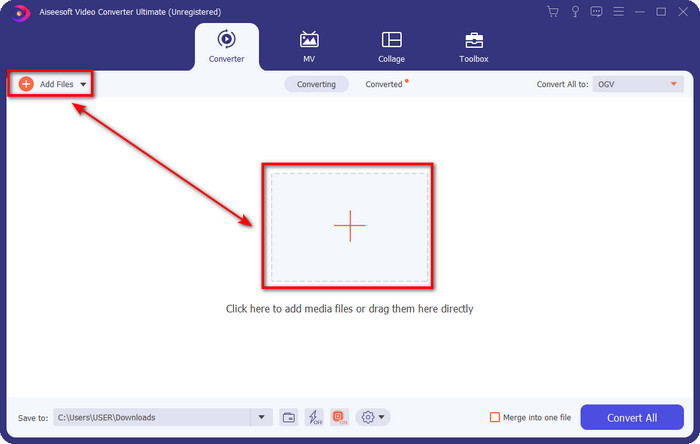
第三步 之后,让我们通过单击将格式更改为 MKV 落下 用户界面右上角的按钮。
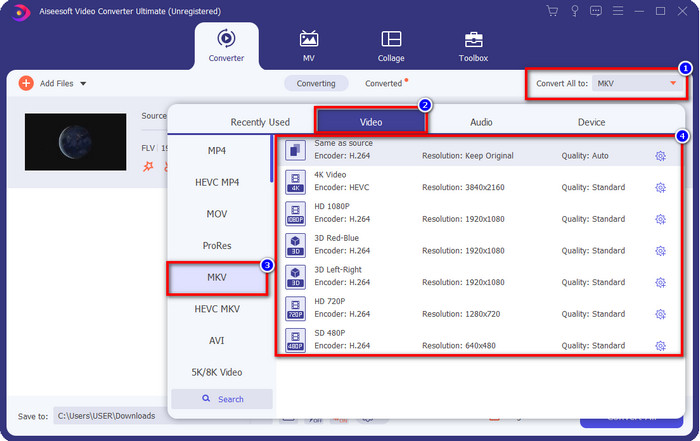
选修的。 也许您需要编辑视频;你可以点击 棍棒 按钮,如果你想。将显示一个新界面;你可以 旋转, 庄稼, 特效, 筛选, 水印, 音频和 字幕 在这个界面中。不要限制你的想象力,做任何你想做的事,并应用你创造的所有魔法,点击 好.
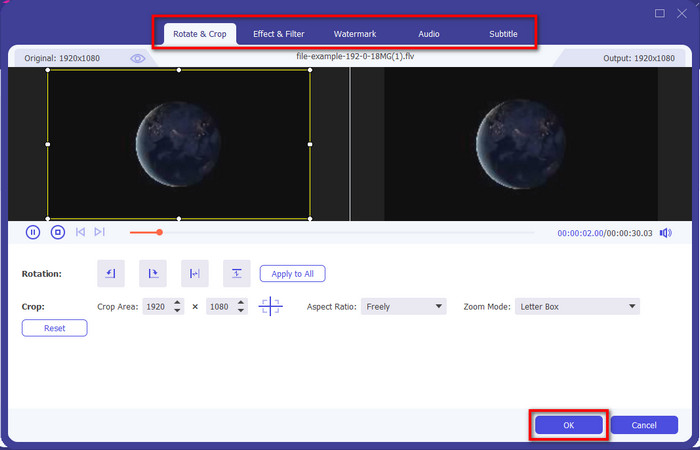
第四步。 毕竟点击 全部转换 将 FLV 转换为 MKV 格式。该过程只需不到一分钟,因此无需等待太久。带有转换后的 FLV 的文件夹将显示在您的屏幕上。
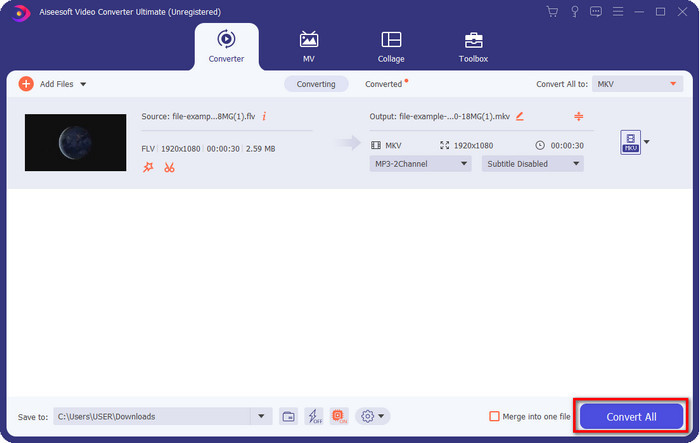
有关的:
第 3 部分。 FLV 和 MKV 之间有什么区别
FLV 和 MKV 是众所周知的最好的容器之一。但在此之前,让我们比较一下并查看有关这两种格式的更多详细信息。
FLV 在所有网站上都广为人知,因为它在网页上很流行,主要是因为 Adobe 创建了它。此外,.flv 可以在线播放视频流,因为它们比其他格式更容易加载。此外,这种格式需要插件才能观看或观看这种格式的视频,或者您可以轻松下载 Flash Player。虽然格式很好,但它使用的插件已经起飞,这意味着格式不是最佳选择。但是,许多媒体播放器仍然支持这种格式,并且仍然使用它的用户。
MKV 以最具未来感的可用格式而闻名。如果我们要比较它,这种格式在很大程度上不会像任何其他格式。例如,这种格式构建的结构与 MP4 或 AVI 不一样,但又有所不同。设计及其独特的媒体文件存储使其更加令人印象深刻。如今,很难选择哪种格式已过时,其中一种是 MKV。
如果我们深入挖掘细节,我们会发现很多需要将 FLV 转换为 MKV 的原因。虽然这两种格式都包含媒体内容,但 MKV 比 FLV 更强大。所以,如果你想拥有 MKV 独特的力量,你必须将你的文件转换成这种格式。
第 4 部分。有关 FLV 到 MKV 转换的常见问题解答
在线将 FLV 转换为 MKV 是否安全?
好吧,如果您使用网络工具,转换格式应该是安全的。但是,并非所有在线转换器都可以安全地转换您的文件格式。因为有一些倾向,使用错误的转换器会出现很多意想不到的错误。例如,质量损失是一个普遍的问题,转换后下载文件时的病毒,多个弹出广告,传染性恶意软件等等。因此,如果您想要一个安全的在线转换过程,您必须使用 FVC Free Video Converter Online。
转换 FLV 需要时间吗?
转换过程将取决于许多因素,其中之一是您使用的工具和文件大小。如果你有一个大的 FLV 文件,你必须使用 FVC Video Converter Ultimate,尤其是在匆忙的时候。因为这个工具提供了一个闪电般的过程,你不需要互联网连接来使用它。现在,如果您正在寻找一种可以更快地处理您的格式的转换器,那么终极工具就是您的选择。
为什么我无法打开我的 FLV 文件?
无法打开 FLV 文件的原因有多种。记笔记;以下细节是您无法打开 FLV 文件的第一百个原因。首先,如果文件被破解或有病毒,您将无法打开 FLV。其次,您正在使用的应用程序不支持视频文件的最常见问题。第三,如果您在 Internet 上下载 FLV 文件,则该文件会丢失一些播放它的重要信息。虽然这是一个问题,但我们仍然可以通过将您的 FLV 转换为另一种格式来解决此问题。但请记住,如果 FLV 已损坏或不完整,则无法通过更改格式来恢复 FLV。
结论
我们了解到,我们需要知道将 FLV 转换为 MKV 的几种方式。如果我们将格式转换为新版本,上述工具非常有用。所以现在,您可以选择您认为最适合您转换格式的格式。以上三种工具中的任何一种都可以保证您的成功,但如果您想要专业的输出并在您的视频文件中发挥出最好的效果,您必须使用 FVC Video Converter Ultimate.无需解释,因为此工具将填补您的需求空白。



 视频转换大师
视频转换大师 屏幕录影大师
屏幕录影大师







